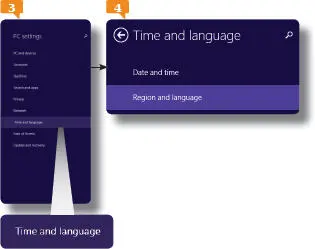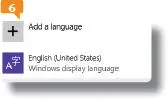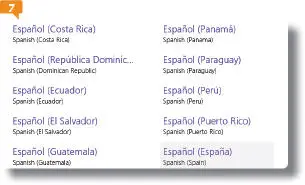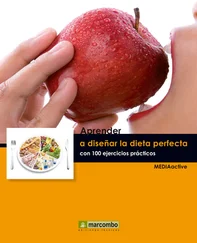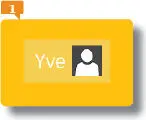
Si no asocia su sistema a una cuenta de Microsoft, trabajará cuenta local, es decir, una cuenta que no es capaz de sincronizarse con ningún servicio on line. Nos interesa, por lo tanto, tener una cuenta Microsoft.
3.Desde esta vista Cuentaspuede modificar la imagen de su cuenta (haciendo ahora mismo una fotografía con su cámara, por ejemplo).  Seleccione la opción Otrascuentas en el panel de la izquierda.
Seleccione la opción Otrascuentas en el panel de la izquierda. 
4.Pulse sobre la opción Agregar cuenta. 
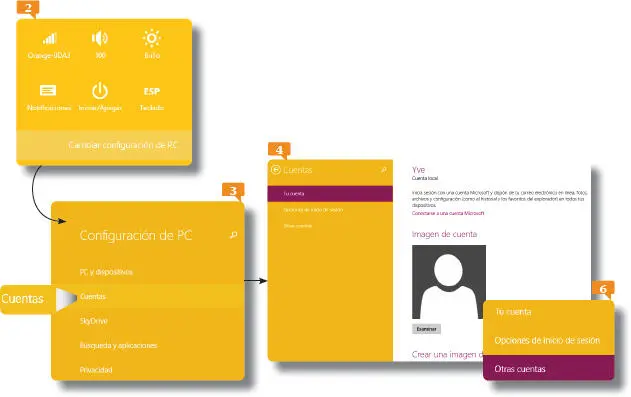
5.Si tiene una cuenta Microsoft, introduzca su dirección en el campo en blanco. Si no es el caso, pulse el vínculo Obtener un nuevo correo electrónico. 
6.Introduzca su nombre y apellido en los campos adecuados.
7.En el primer campo de Dirección de correo, escriba el nombre que desea utilizar para su correo electrónico. Luego despliegue el menú de este mismo campo y seleccione alguno de los dominios disponibles. El ordenador confirmará que esa dirección esté disponible.
8.Introduzca ahora una contraseña que cumpla las condiciones establecidas, y repítala en el campo siguiente para confirmar.  Finalmente, defina la región donde se encuentra si la opción seleccionada no es la adecuada y pulse el botón Siguiente.
Finalmente, defina la región donde se encuentra si la opción seleccionada no es la adecuada y pulse el botón Siguiente.
9.Complete sus datos personales en la vista siguiente. 
10.En esta pantalla deberá introducir desde el teclado el código que se muestra en el primer campo (se trata de un proceso de seguridad).  Hágalo, pulse el botón Siguientey, en la próxima pantalla, pulse Finalizar.
Hágalo, pulse el botón Siguientey, en la próxima pantalla, pulse Finalizar.

Si le cuesta interpretar los caracteres del código de seguridad, pulse el botón Nuevopara que se genere uno nuevo el botón Audiopara escucharlo en lugar de leerlo.
IMPORTANTE
Es habitual que un mismo equipo sea compartido por varias personas. En estos casos en conveniente que cada uno de las personas que utilizan el equipo tengan su propia cuenta o usuario de Windows, de manera que cada uno pueda mantener la configuración que prefiera sin alterar el entorno de trabajo o los documentos de los otros usuarios.
AL INICIAR LA SESIÓN de trabajo después de crear un nuevo usuario, el idioma del sistema operativo cambia automáticamente al inglés. En este ejercicio le enseñaremos como establecer el español nuevamente.
IMPORTANTE
La pantalla informativa que se abre al iniciar sesión con un nuevo usuario le informa (en inglés) de que todas las fotografías que tome con el equipo, así como la configuración de éste, serán almacenadas en la nube (un espacio en la red), y los nuevos archivos serán almacenados en SkyDrive por defecto para que cuente con un respaldo de todos sus contenidos.
1.Para comenzar este ejercicio, diríjase a la pantalla Inicioy haga clic en el icono del usuario activo.
2.Desde esta ubicación podemos llevar a cabo tres acciones: cambiar la imagen de cuenta, bloquear temporalmente la cuenta o cerrar la sesión de trabajo actual. Seleccione el usuario que acaba de crear. 
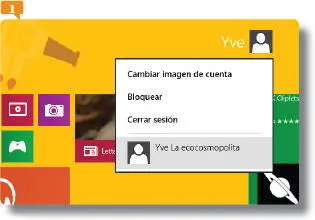
3.El equipo le pide su contraseña. Introdúzcala ahora.
4.Se abre una pantalla informativa, que de momento está en inglés Pulse el botón Next.
5.Aparecerán varios mensajes mientras se instalan nuevas aplicaciones en el equipo. Espere a que culmine el proceso y se muestre el escritorio. Como la nueva cuenta se ha creado en inglés, debemos cambiar el idioma. Acceda a la vista de configuración (los accesos estarán en inglés pero en la misma ubicación). 
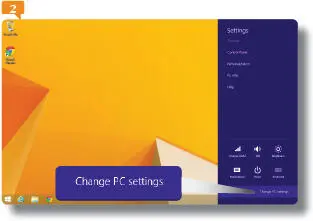
6.Seleccione la opción Time and language  y, en la vista del mismo nombre, escoja la categoría Region and Language.
y, en la vista del mismo nombre, escoja la categoría Region and Language. 
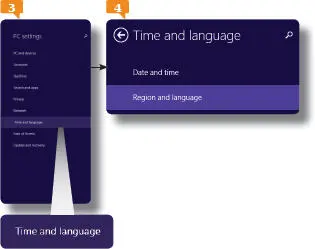
7.Despliegue el menú que se muestra y escoja el nombre del país en el que se encuentra  (estará en inglés).
(estará en inglés).

8.Pulse el botón Add Language,  escoja en la vista siguiente el Españoly, en la próxima vista, la opción adecuada, en nuestro caso Español (España).
escoja en la vista siguiente el Españoly, en la próxima vista, la opción adecuada, en nuestro caso Español (España). 
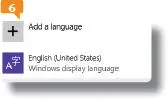
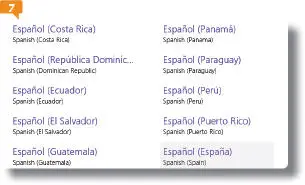
9.Pulse sobre el idioma escogido y seleccione la opción Set as Primary(establecer como principal).
Читать дальше
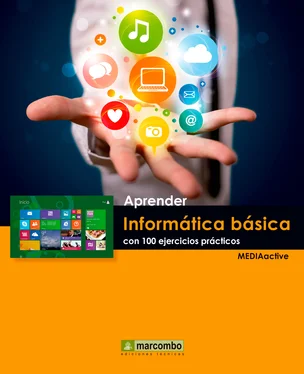
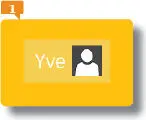
 Seleccione la opción Otrascuentas en el panel de la izquierda.
Seleccione la opción Otrascuentas en el panel de la izquierda. 

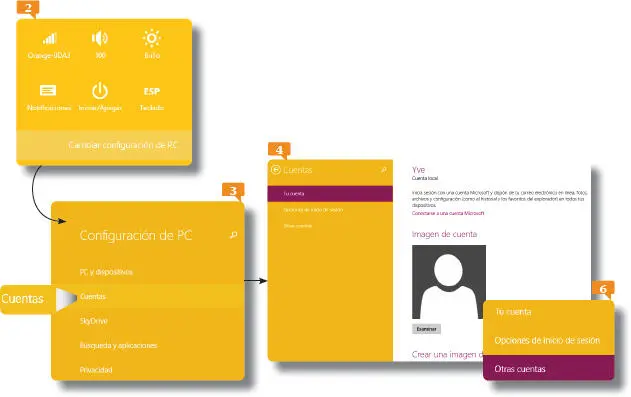

 Finalmente, defina la región donde se encuentra si la opción seleccionada no es la adecuada y pulse el botón Siguiente.
Finalmente, defina la región donde se encuentra si la opción seleccionada no es la adecuada y pulse el botón Siguiente.
 Hágalo, pulse el botón Siguientey, en la próxima pantalla, pulse Finalizar.
Hágalo, pulse el botón Siguientey, en la próxima pantalla, pulse Finalizar.

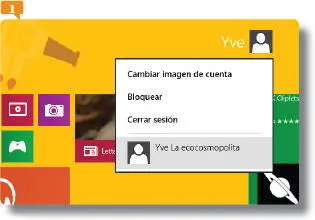

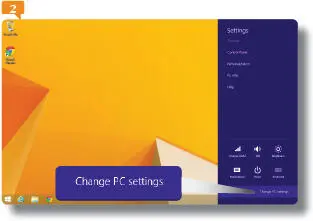
 y, en la vista del mismo nombre, escoja la categoría Region and Language.
y, en la vista del mismo nombre, escoja la categoría Region and Language.